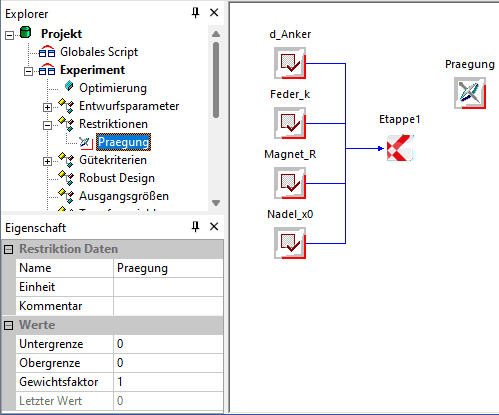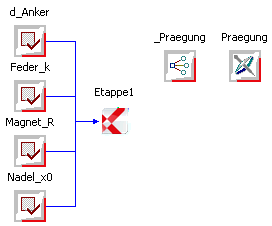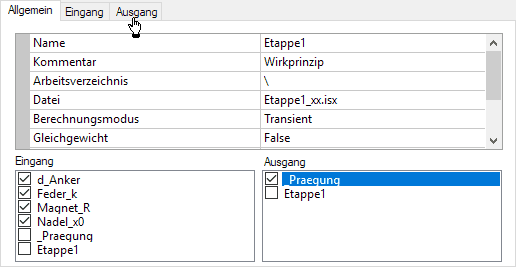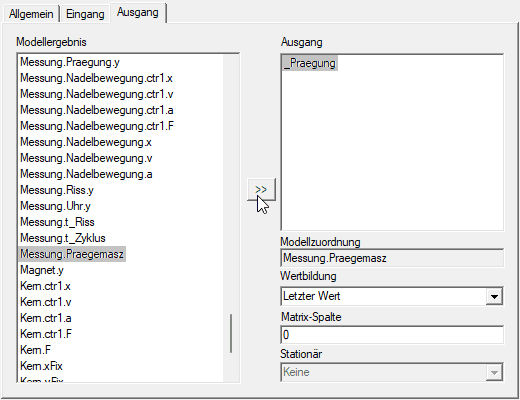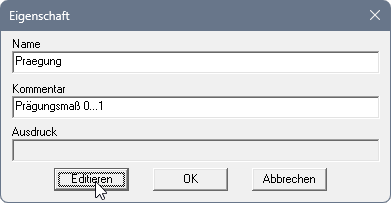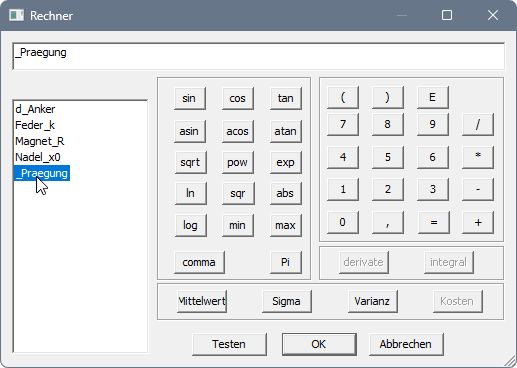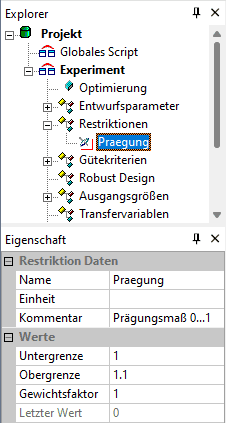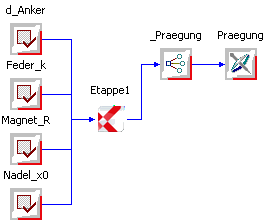Software: SimX - Nadelantrieb - Wirkprinzip - Restriktionen
Aus OptiYummy
Zur Navigation springenZur Suche springen
Experiment: Restriktionen ( = Forderungen)
Die Erfüllung aller Forderungen (Restriktionen) wird vom Optimierungstool bei der Suche nach der optimalen Lösung mit höchster Priorität verfolgt. Erst wenn alle Forderungen der Aufgabenstellung erfüllt sind, widmet sich das Tool der Erfüllung unserer Wünsche. Wir haben den Wunsch, eine möglichst kurze Zykluszeit zu erreichen und werden in diesem Optimierungsexperiment zwei Forderungen berücksichtigen:
- das Papier muss geprägt werden und
- die Zykluszeit darf höchstens 3,6 ms betragen.
Hinweis: Da der Antrieb in Hinblick auf die minimal mögliche Zykluszeit optimiert wird, ist es nicht erforderlich, die zweite Forderung explizit als Restriktion zu berücksichtigen!
- Mittels Einfügen > Restriktionen definiert man für die zu berücksichtigenden Forderungen die erforderlichen Bewertungsgrößen im OptiY-Workflow (hier nur Praegung!):
- Bewertungsgrößen (hier Restriktionen) kann man nicht direkt den konkreten Modellgrößen zuordnen. Dafür benötigt man zusätzliche Ausgangsgrößen (Einfügen > Ausgangsgrößen):
- Da Workflow-Objekte nicht gleiche Namen besitzen sollten, ist es günstig bei den Ausgangsgrößen z.B. in Hinblick auf die zugehörigen Bewertungsgrößen einen Unterstrich voranzustellen.
- Die Ausgangsgrößen kann man nun in Analogie zu den Entwurfsparametern mit dem Modell-Objekt verknüpfen:
- Hinweis: Im Bild erkennt man, dass Ausgangsgrößen auch zum Herstellen von Parameter-Verbindungen genutzt werden können. Das macht im Beispiel keinen Sinn, man kann damit jedoch über mehrere Modelle hinweg einen Datenfluss definieren.
- Die Verknüpfung der Restriktionen mit den Ausgangsgrößen erfolgt über den Eigenschaftsdialog der Restriktionen (Doppelklick auf das Symbol der Restriktionsgröße):
- Da für Restriktionsgrößen keine Kommentare aus dem Modell übernommen werden, kann man einen solchen gleich hier im Eigenschaftsdialog eintragen.
- Der Wert einer Bewertungsgröße kann durch mathematische Verknüpfung aller Input- und Output-Größen des Versuchsstandes gebildet werden.
- Diese Verknüpfung wird in Form eines Ausdrucks notiert. Den Ausdruck kann man nicht direkt eintragen, sondern man muss ihn mit einem bereitgestellten "Rechner" bearbeiten:
- Der "Rechner" bietet den Zugriff auf alle Input- und Output-Objekte des Experiment-Workflows:
- Nach Doppelklick auf die gewünschte Größe erscheint diese am Ende des aktuellen Ausdrucks.
- Im Beispiel ist nur die direkte Zuweisung der entsprechenden Output-Größe erforderlich.
- "Testen" berechnet den aktuellen Wert des Ausdrucks (im Beispiel=0).
- Beachte: Auf keinen Fall darf man im Editor den Ausdruck manuell mittels der Tastatur schreiben, weil dann keine Zuordnung zu den gewünschten Workflow-Objekten erfolgt!
- Nach dem Bearbeiten der Bewertungsgröße werden die Verknüpfungen zu den anderen Workflow-Größen visualisiert:
Achtung:
- Bei dem Maß für die Praegung handelt es sich um einen Spezialfall einer Restriktion, indem praktisch nur der Wert=1 als zulässig angesehen wird.
- Um numerische Probleme zu vermeiden, setzt man zwar Untergrenze=1, aber die Obergrenze erhält einen etwas größeren Wert (z.B. Obergrenze=1.1).